Aktualizowanie modułów środowiska Azure PowerShell w usłudze Automation
Najbardziej typowe moduły programu PowerShell są domyślnie udostępniane na każdym koncie usługi Automation. Zobacz Moduły domyślne. Z uwagi na fakt, że zespół platformy Azure regularnie aktualizuje moduły platformy Azure, mogą wystąpić zmiany w dołączonych poleceniach cmdlet. Te zmiany, na przykład zmiana nazwy parametru lub całkowite wycofanie polecenia cmdlet, mogą negatywnie wpłynąć na elementy runbook.
Uwaga
Nie można usunąć modułów globalnych, które są modułami, które usługa Automation udostępnia w całości.
Konfigurowanie konta usługi Automation
Aby uniknąć wpływu na elementy Runbook i procesy, które automatyzują, należy przetestować i zweryfikować podczas wprowadzania aktualizacji. Jeśli nie masz dedykowanego konta usługi Automation przeznaczonego do tego celu, rozważ utworzenie takiego konta, aby można było przetestować wiele różnych scenariuszy podczas opracowywania elementów Runbook. Ten test powinien obejmować iteracyjne zmiany, takie jak aktualizowanie modułów programu PowerShell.
Upewnij się, że konto usługi Automation dodało tożsamość zarządzaną przypisaną przez system lub tożsamość zarządzaną przypisaną przez użytkownika.
Jeśli tworzysz skrypty lokalnie, zaleca się posiadanie tych samych wersji modułów lokalnie, które masz na koncie usługi Automation podczas testowania, aby upewnić się, że otrzymasz te same wyniki. Po zweryfikowaniu wyników i zastosowaniu wszelkich wymaganych zmian można przenieść zmiany do środowiska produkcyjnego.
Uwaga
Nowe konto usługi Automation może nie zawierać najnowszych modułów.
Aktualizowanie modułów Az
W poniższych sekcjach opisano sposób aktualizowania modułów Az za pośrednictwem portalu (zalecane) lub elementu Runbook.
Aktualizowanie modułów AZ za pośrednictwem portalu
Obecnie aktualizowanie modułów AZ jest dostępne tylko za pośrednictwem portalu. Aktualizacje za pomocą programu PowerShell i szablonu usługi ARM będą dostępne w przyszłości. Podczas wykonywania następujących kroków zostaną zaktualizowane tylko domyślne moduły AZ:
Zaloguj się do witryny Azure Portal i przejdź do swojego konta usługi Automation.
W obszarze Zasoby udostępnione wybierz pozycję Moduły.
Wybierz pozycję Aktualizuj moduły AZ.
Wybierz pozycję Moduł do aktualizacji. Domyślnie zostanie wyświetlony moduł Az.
Z listy rozwijanej wybierz pozycję Wersja modułu i Wersja elementu Runtype
Wybierz pozycję Aktualizuj, aby zaktualizować moduł AZ do wybranej wersji. Na stronie Moduły możesz wyświetlić listę, jak pokazano poniżej:
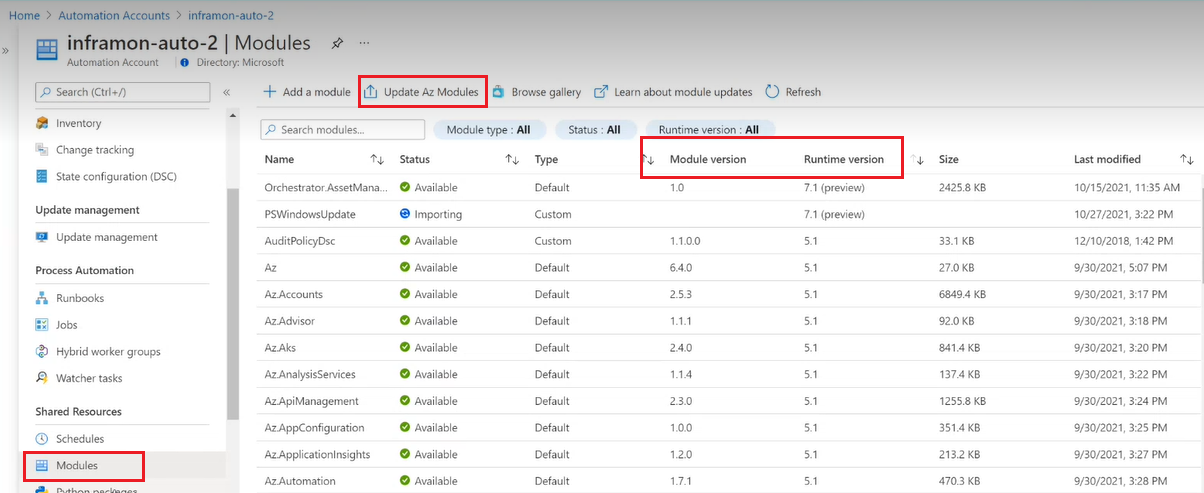
Jeśli wybierzesz wersję niższą niż istniejąca wersja modułu AZ zaimportowana na koncie usługi Automation, operacja aktualizacji wykona wycofanie do wybranej niższej wersji.
Możesz zweryfikować operację aktualizacji, sprawdzając właściwość Wersja modułu i Stan zaktualizowanych modułów pokazanych na liście modułów w obszarze Moduły programu PowerShell.
Zespół platformy Azure regularnie aktualizuje wersję modułu i udostępnia opcję aktualizacji domyślnych modułów Az, wybierając wersję modułu z listy rozwijanej.
Aktualizowanie modułów Az za pomocą elementu Runbook
Aby zaktualizować moduły platformy Azure na koncie usługi Automation:
- Użyj elementu Runbook Update-AutomationAzureModulesForAccount dostępnego jako open source.
- Pobierz z repozytorium GitHub, aby rozpocząć korzystanie z tego elementu Runbook w celu zaktualizowania modułów platformy Azure.
- Zaimportuj go do konta usługi Automation lub uruchom go jako skrypt. Aby dowiedzieć się, jak zaimportować element Runbook na koncie usługi Automation, zobacz Importowanie elementu Runbook.
Uwaga
Zalecamy zaktualizowanie modułów Az za pomocą witryny Azure Portal. Można to również wykonać za pomocą skryptu, dostępnego Update-AutomationAzureModulesForAccount jako open source i dostarczonego jako odwołania. Jednak w przypadku dowolnego błędu elementu Runbook należy zmodyfikować parametry elementu Runbook zgodnie z wymaganiami lub debugować skrypt zgodnie ze scenariuszem.
Element Runbook Update-AutomationAzureModulesForAccount obsługuje domyślnie aktualizowanie modułów Azure, AzureRM i Az. Zapoznaj się z artykułem Update Azure modules runbook README (Aktualizowanie modułów platformy Azure README ), aby uzyskać więcej informacji na temat aktualizowania modułów Az.Automation przy użyciu tego elementu Runbook. Istnieją dodatkowe ważne czynniki, które należy wziąć pod uwagę podczas korzystania z modułów Az na koncie usługi Automation. Aby dowiedzieć się więcej, zobacz Zarządzanie modułami w usłudze Azure Automation.
Używanie kodu elementu Runbook aktualizacji jako zwykłego skryptu programu PowerShell
Kod elementu Runbook można użyć jako zwykłego skryptu programu PowerShell zamiast elementu Runbook. W tym celu najpierw zaloguj się do platformy Azure przy użyciu polecenia cmdlet Połączenie-AzAccount, a następnie przekaż -Login $false go do skryptu.
Używanie elementu Runbook aktualizacji w suwerennych chmurach
Aby użyć tego elementu Runbook w suwerennych chmurach, użyj parametru AzEnvironment , aby przekazać poprawne środowisko do elementu Runbook. Dopuszczalne wartości to AzureCloud (chmura publiczna platformy Azure), AzureChinaCloud, AzureGermanCloud i AzureUSGovernment. Te wartości można pobrać przy użyciu polecenia Get-AzEnvironment | select Name. Jeśli nie przekażesz wartości do tego polecenia cmdlet, element Runbook zostanie domyślnie przekazany do usługi AzureCloud.
Aktualizowanie określonego modułu przy użyciu elementu Runbook aktualizacji
Jeśli chcesz użyć konkretnej wersji modułu programu Azure PowerShell zamiast najnowszego modułu dostępnego w Galeria programu PowerShell, przekaż te wersje do opcjonalnego ModuleVersionOverrides parametru elementu Runbook Update-AutomationAzureModulesForAccount. Aby zapoznać się z przykładami, zobacz element Runbook Update-AutomationAzureModulesForAccount.ps1 . Moduły programu Azure PowerShell, które nie zostały wymienione w parametrzeModuleVersionOverrides, są aktualizowane przy użyciu najnowszych wersji modułów w Galeria programu PowerShell. Jeśli nic nie przekażesz do parametruModuleVersionOverrides, wszystkie moduły zostaną zaktualizowane o najnowsze wersje modułu w Galeria programu PowerShell. To zachowanie jest takie samo w przypadku przycisku Aktualizuj moduły platformy Azure w witrynie Azure Portal.
Następne kroki
- Aby uzyskać szczegółowe informacje na temat używania modułów, zobacz Zarządzanie modułami w usłudze Azure Automation.
- Aby uzyskać informacje na temat elementu Runbook aktualizacji, zobacz Aktualizowanie elementu Runbook modułów platformy Azure.